
Contenuto
- Soluzione 1: esegui il backup solo dei contatti su iPhone su iTunes
- Soluzione 2: backup dei contatti solo su iPhone su iCloud
- Soluzione 3: sincronizza i contatti su iPhone con i contatti Google
- Soluzione 4: backup dei contatti da iPhone a Mac
- Suggerimenti bonus: come sbloccare la password di backup di iPhone
- Conclusione
Potresti memorizzare i numeri di telefono di familiari o amici intimi, ma pensare ad alcuni contatti di lavoro o altre informazioni importanti come posta elettronica, indirizzo, ecc. La perdita di uno qualsiasi di questi dati deve essere un disastro, per non parlare di perdere tutto. Ora, in questo articolo, offriamo suggerimenti su come eseguire il backup dei contatti su iPhone utilizzando metodi diversi, applicabili a tutti i dispositivi Apple vecchi e nuovi.
- Soluzione 1: esegui il backup solo dei contatti su iPhone su iTunes
- Soluzione 2: backup dei contatti solo su iPhone su iCloud
- Soluzione 3: sincronizza i contatti su iPhone con i contatti Google
- Soluzione 4: backup dei contatti da iPhone a Mac
Soluzione 1: esegui il backup solo dei contatti su iPhone su iTunes
A causa dei recenti rapporti sulle vulnerabilità di iCloud, iTunes dovrebbe essere un modo più sicuro su come eseguire il backup dei contatti su iPhone. Ma prima di usarlo, assicurati di utilizzare l'ultima versione di iTunes in modo che possa essere completamente compatibile con il nuovo iPhone con iOS 12.1. Ora segui i passaggi per eseguire il backup completo:
Passaggio 1: apri iTunes e collega l'iPhone di cui desideri eseguire il backup dei contatti al PC tramite il cavo USB.
Passaggio 2: cerca e seleziona il tuo dispositivo iPhone nell'elenco in alto.

Passaggio 3: verrà visualizzata l'interfaccia delle informazioni del tuo iPhone, puoi scegliere di eseguire il backup automatico o il backup manuale.Fai clic su "Questo computer" e quindi su "Crittografa backup iPhone" se desideri un backup automatico. Fare clic su "Esegui backup adesso" se si desidera eseguire manualmente il backup di tutti i contatti.
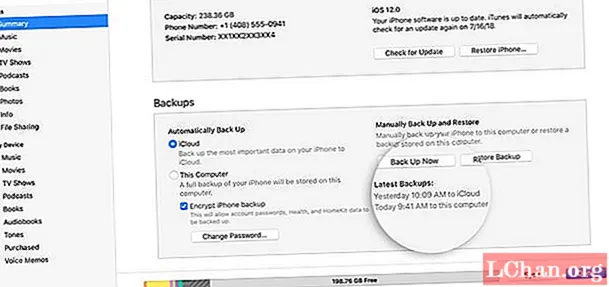
Il backup di iTunes è molto più lento perché devi copiare tutte le informazioni dal dispositivo iOS inclusi musica, video, foto e altri dati di grandi dimensioni. Non è possibile scegliere solo gli elenchi di contatti per eseguire un backup. A volte, il processo potrebbe essere interrotto per molti motivi. Se ti sembra complicato, proviamo l'opzione iCloud.
Soluzione 2: backup dei contatti solo su iPhone su iCloud
Sicuramente non vuoi perdere informazioni importanti sui tuoi telefoni cellulari come i tuoi contatti, foto private, musica, video, applicazioni, note e messaggi, che potrebbero andare persi per motivi indipendenti dalla tua volontà. Tra questi dati, le informazioni di contatto sono probabilmente le più importanti tra quelle memorizzate sul tuo iPhone.
La soluzione iCloud è probabilmente l'opzione migliore in questo elenco. Ora ti diamo il tutorial su come eseguire il backup dei contatti su iPhone su iCloud. Questa è un'altra soluzione di backup che consente agli utenti di avere 5 GB di spazio libero per archiviare i dati.
Per trasferire i contatti da iPhone a iCloud, devi andare su "Impostazioni" -> "iCloud" -> "Backup" -> "Backup iCloud", quindi fai scorrere il pulsante per attivare i contatti. Ora puoi fare clic su "Esegui backup adesso" per avviare il processo di backup.

Tuttavia, tieni presente che la capacità offerta da iCloud di solito non è sufficiente per la maggior parte degli utenti in termini di archiviazione di tutti i dati. Quando si esegue il backup dei contatti dell'iPhone, è necessario utilizzare lo spazio di 5 GB per gli elenchi dei contatti e le informazioni più importanti. Pertanto, ci sarà sempre spazio sufficiente per file di grandi dimensioni come foto, video, musica, ecc. D'altra parte, per garantire la sicurezza dei dati, il backup su iCloud richiede una rete Wi-Fi per un'ottima performance.
Soluzione 3: sincronizza i contatti su iPhone con i contatti Google
In questa sezione, ti diremo come eseguire il backup dei contatti su iPhone su PC o cloud utilizzando la tua posta elettronica come Gmail, Yahoo e Outlook. Riteniamo che Gmail sembri funzionare bene durante l'esportazione dei contatti da un iPhone a causa della sua flessibilità. Se, in futuro, desideri utilizzare Android per qualche motivo, non avrai problemi a elaborare il trasferimento.
Segui questi passaggi per esportare i contatti dal tuo iPhone a Gmail:
Passaggio 1: avvia iTunes. Controlla prima gli aggiornamenti.
Passaggio 2: collega l'iPhone al computer.
Passaggio 3: seleziona l'icona del dispositivo quando viene visualizzata su iTunes.
Passaggio 4: vai alla scheda "Informazioni".

Passaggio 5: fare clic su "Contatti Google" dove si trova "Sincronizza contatti".
Passaggio 6: inserisci il nome utente e la password di Gmail.
Passaggio 7: fai clic su OK e sincronizza il tuo iPhone.
Passaggio 8: fare clic su Applica.
È tutto! Hai appena esportato i tuoi contatti da iPhone a Contatti Google utilizzando iTunes.
Soluzione 4: backup dei contatti da iPhone a Mac
Poiché l'applicazione iTunes rappresenta più un problema piuttosto che una soluzione per esportare i dati dai nostri contatti iPhone, siamo costretti a ricorrere a sviluppatori di terze parti per ottenere una copia di tutti i dati memorizzati sul nostro dispositivo.
Se intendiamo aggiungere i nostri contatti iPhone al nostro Mac, il processo per farlo è molto semplice dato che dobbiamo solo attivare la sincronizzazione iCloud sia sul nostro iPhone che sul nostro Mac. Tutto quello che dobbiamo fare è andare su Impostazioni e fare clic sul nostro account che si trova nella parte superiore del menu.
Quindi andiamo su iCloud e attiviamo la casella dei contatti. Una volta attivato, andiamo sul Mac, apriamo "Preferenze di Sistema" e clicchiamo su "iCloud". Se non abbiamo precedentemente inserito i nostri dati ID Apple, dobbiamo inserirli. Nel passaggio successivo, non ci resta che spuntare la casella Contatti in modo che tutti i contatti archiviati su iPhone e sincronizzati con iCloud siano disponibili anche su Mac.

Questo è tutto su come eseguire il backup dei contatti su iPhone su Mac.
Suggerimenti bonus: come sbloccare la password di backup di iPhone
E dopo aver eseguito il backup dei dati sul computer, cosa succede quando dimentichi la password di backup del tuo iPhone? Con PassFab iPhone Backup Unlocker, gli utenti possono recuperare le password di backup senza troppi sforzi. Quando sblocchi la password con il software, puoi avere il pieno accesso a tutti i tuoi contatti, foto, messaggi e app, così come sono nei file di backup.
Di seguito sono riportati i passaggi per eseguire uno sblocco:
Passaggio 1: scarica, installa e avvia questo programma. Fare clic su "Recupera password di backup iTunes" e quindi su "Avanti". Seleziona il file di backup che contiene i tuoi dati dall'elenco.

Passaggio 2: scegli un attacco tra le 3 opzioni: Brute-Force Attack, Brute-Force con Mask Attack e Dictionary Attack.

Passaggio 3: ripristino della password di backup facendo clic sul pulsante di avvio. Attendi un momento, la tua password di backup verrà mostrata in questo strumento di recupero della password di backup di iTunes.
Conclusione
Come abbiamo visto in questo articolo su come eseguire il backup dei contatti iPhone, il modo più veloce e conveniente per avere un backup del nostro iPhone è avere la sincronizzazione abilitata con iCloud. Questo ci consente anche di avere gli stessi dati su tutti i dispositivi Mac. È l'opzione più comoda. Con iCloud, non saremmo costretti a installare o acquistare alcuna applicazione. Nel frattempo, la sincronizzazione con il tuo account Gmail è anche uno dei modi più semplici e sicuri per eseguire il backup dei dati poiché puoi trasferirli facilmente su un Android quando ne ottieni uno. Infine, con PassFab iPhone Backup Unlocker, non ci sarebbe niente come una password di backup mancante. Ultimo ma non meno importante, leggi questo articolo se devi ripristinare iPhone dal backup.
 PassFab iPhone Backup Unlocker
PassFab iPhone Backup Unlocker
- Recupera la password di backup di iTunes
- Rimuovi le impostazioni di crittografia del backup di iPhone
- Rimuovi il passcode dello schermo
- Supporta iPhone / iPad e l'ultima versione di iOS 14.2



